Exécutons quelques commandes pour désactiver ou éteindre SELinux sur AlmaLinux 8 à l'aide du terminal de commande.
Eh bien, dans un système conventionnel, il existe de nombreux programmes différents qui doivent tous s'exécuter avec les privilèges root afin de pouvoir faire leur travail, mais ne devraient pas avoir les privilèges root complets (pourquoi Apache devrait-il avoir accès aux fichiers du pool de messagerie, par exemple Exemple?). SELinux est basé sur le principe TE (Type Enforcement) :toutes les ressources sont affectées à des domaines spécifiques et des règles d'accès y sont définies.
Par conséquent, si un service s'exécute avec la mauvaise politique de sécurité, des fichiers dans le mauvais domaine, toute détection de faille de sécurité - SELinux restreint l'accès/la fonction de ce fichier ou de ces services particuliers.
Cette couche de sécurité du système Linux stocke les journaux de toutes les activités qui y sont liées dans /var/log/audit/audit.log
Maintenant, pourquoi désactiver SELinux ?
Souvent, nous devons exécuter des applications qui ne prennent pas en charge SELinux, nous devons donc soit le désactiver définitivement, soit le mettre en mode permissif pour éviter qu'il ne mette fin à tout processus clé dont nous avons besoin pour installer une application particulière.
Étapes pour désactiver SELinux sur AlmaLinux 8
1. Exigences
• Distributions Linux basées sur RedHat telles qu'AlmaLinux 8
• Un utilisateur non root avec un accès sudo
• Terminal de commande
2. Modes SELinux
Il existe trois modes dans lesquels cela fonctionne, voici ceux-ci :
appliquer – Cela signifie que la politique de sécurité SELinux est appliquée.
permissif - Cela mettra les services SELinux en attente et affichera des avertissements au lieu de forcer l'arrêt de tout processus indésirable.
désactivé – Aucune politique SELinux n'est chargée.
3. Vérifier l'état de SELinux sur AlmaLinux
Avant d'aller plus loin pour désactiver le SELinux, sachons d'abord quelle est la situation actuelle ou son état. Pour cela, allez dans le terminal de commande et exécutez :
sestatus
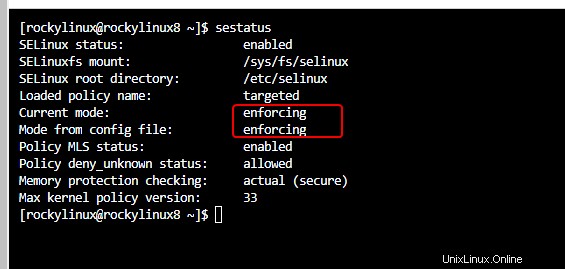
Si Actuel et les fichiers de configuration du formulaire de mode sont définis sur "Appliquer ", cela signifie que SELinux est activé et restreint activement le processus indésirable.
4. Désactiver temporairement SELinux ou activer le mode Premmisve
Si nous obtenons une erreur lors de l'installation d'un programme en raison de SELinux, nous devons soit modifier ses politiques pour autoriser le processus, soit le mettre dans "Premmisve ” mode -Temporairement, pour votre session en cours. Cela arrêtera les politiques de sécurité SELinux de votre système jusqu'au prochain redémarrage du système. En bref, désactivez-le temporairement et revenez en mode d'application dès que vous redémarrez votre système.
sudo setenforce 0
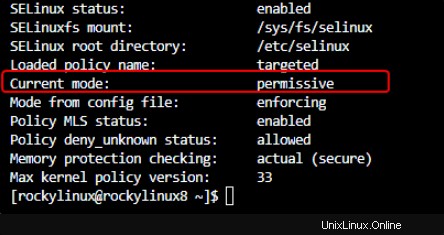
Pour vérifier, vous pouvez à nouveau exécuter la commande - sestatus et dans la capture d'écran, vous pouvez voir le "mode actuel" du système est défini sur "Permissif ".
5. Activer le mode Désactivation permanente ou Permissif
Eh bien, exécuter la commande ci-dessus définira les choses pour temporaire . Ainsi, si vous souhaitez désactiver SELinux ou le mettre en mode Permissif mais de manière permanente, cela reste inchangé même après le redémarrage du système. Ensuite, nous devons éditer le "/etc/sysconfig/selinux ".
sudo dnf -y install nano sudo nano /etc/sysconfig/selinux
Par défaut, le mode est défini sur "application ‘.
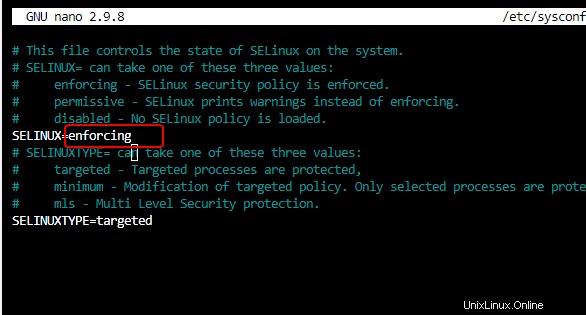
Pour la désactivation permanente et le mode permissif, définissez simplement SELINUX=disbaled ou SELINUX=permissive selon votre choix.
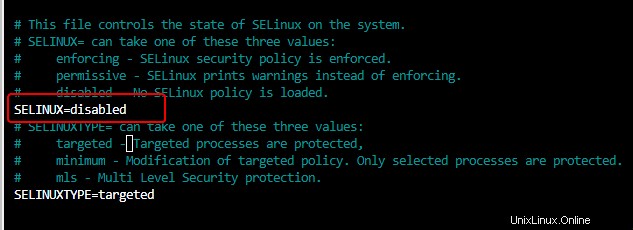
Enregistrer le fichier Ctrl+O , appuyez sur Entrée touche, puis Ctrl+X pour quitter le fichier.
6. Redémarrez votre système
Pour appliquer les modifications que nous avons apportées en éditant le fichier SELinux, redémarrez simplement votre système AlmaLinux.
sudo reboot
7. Vérifier le mode actuel
Une fois que vous êtes à nouveau sur le terminal de votre système, exécutez la commande pour vérifier l'état actuel afin de confirmer que SELinux est défini sur le mode permanent ou désactivé.
sestatus
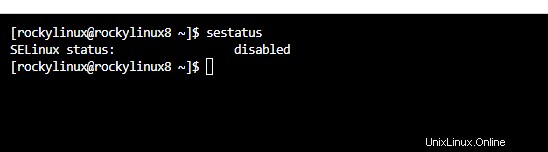
Note de fin :
En suivant ce tutoriel, vous pourrez désactiver SELinux sur votre AlmaLinux, néanmoins, il est recommandé d'utiliser le mode permissif au lieu d'opter pour le mode de désactivation.